Apple Music-Lautstärke auf dem iPhone zu niedrig? 8 schnelle Lösungen
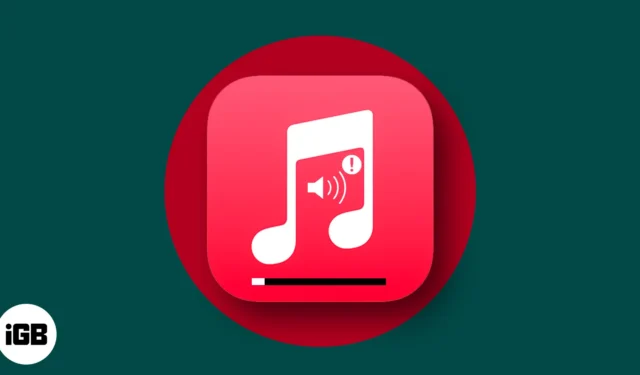
Apple Music bietet ein hervorragendes Musik-Streaming-Erlebnis mit mehreren nützlichen Funktionen. Allerdings weist die App immer noch einige Probleme auf, die manchmal dazu führen können, dass Musik auf iPhones mit geringer Lautstärke abgespielt wird. Wenn Sie in Apple Music auch keine Musik mit hörbarer Lautstärke abspielen können, finden Sie hier eine Liste effektiver Lösungen, die Ihnen bei der Behebung des Problems auf Ihrem iPhone helfen können.
- Überprüfen Sie die Medienlautstärke Ihres iPhones
- Erzwingen Sie das Beenden und Starten von Apple Music
- Schalten Sie die Kopfhörersicherheitsfunktion aus
- Stellen Sie sicher, dass der EQ ausgeschaltet ist
- Schalten Sie Dolby Atmos und Lossless Audio aus
- Deaktivieren Sie den Soundcheck für Apple Music
- Erzwingen Sie einen Neustart Ihres iPhones
- Kontakt Apple-Support
1. Überprüfen Sie die Medienlautstärke Ihres iPhones
Wenn Apple Music Probleme beim Abspielen von Musik mit hörbarer Lautstärke hat, besteht eine der ersten Lösungen zur Behebung darin, die Medienlautstärke Ihres iPhones zu überprüfen.
- Öffnen Sie das Kontrollzentrum auf Ihrem iPhone.
- Verwenden Sie den Schieberegler, um die Medienlautstärke Ihres iPhones anzupassen .
- Wenn Sie AirPods verwenden, tippen und halten Sie den Lautstärkeregler , um auf zusätzliche Optionen zur Steuerung der Geräuschunterdrückung oder Transparenz zuzugreifen .
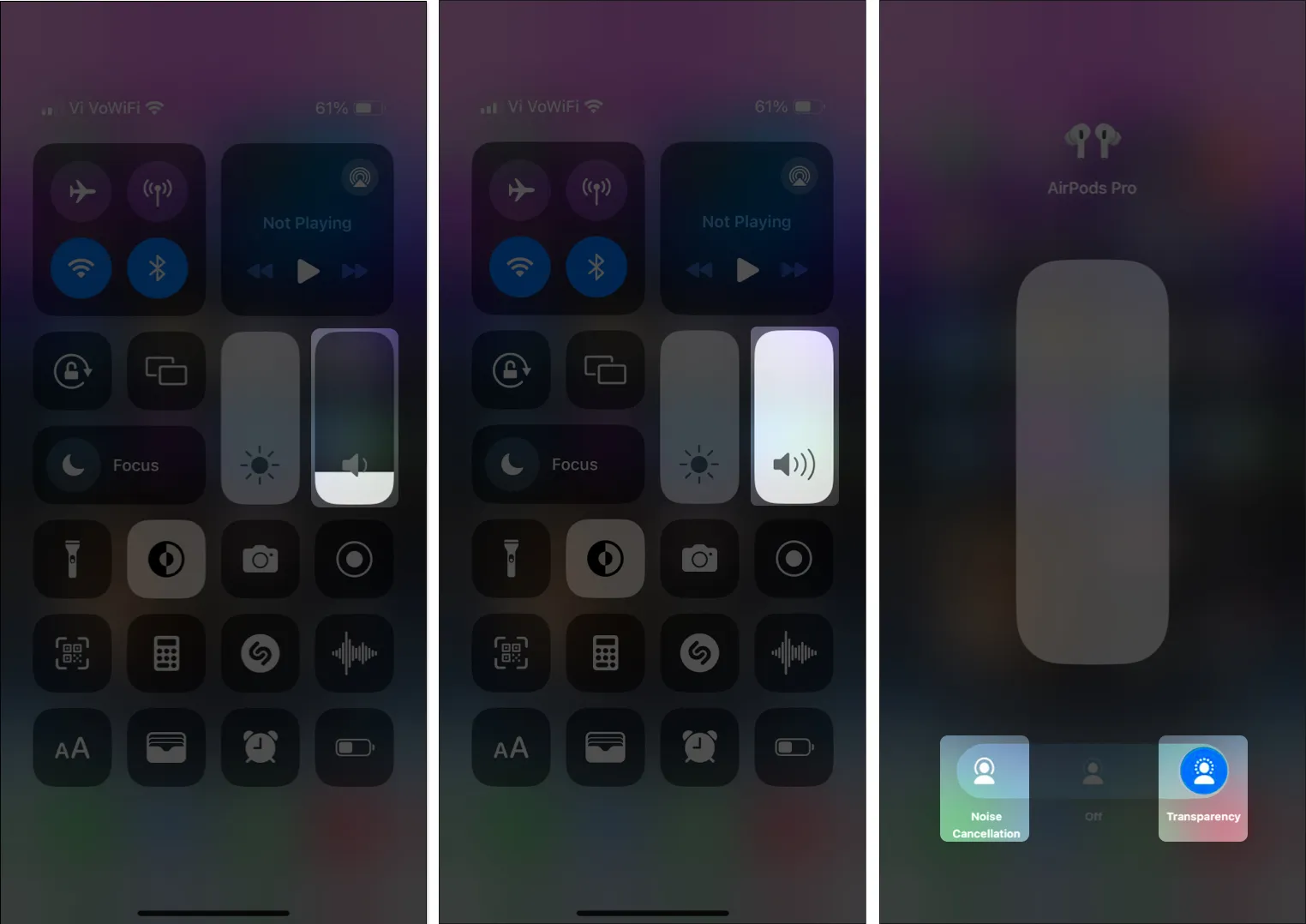
- Wenn Sie AirPods verwenden, tippen und halten Sie den Lautstärkeregler , um auf zusätzliche Optionen zur Steuerung der Geräuschunterdrückung oder Transparenz zuzugreifen .
- Spielen Sie nun einen Song in Apple Music ab, um zu prüfen, ob er hörbar genug ist.
2. Erzwingen Sie das Beenden und starten Sie Apple Music neu
Wenn die Lautstärke Ihres iPhones ganz aufgedreht ist, Sie aber immer noch Probleme haben, Musik mit hörbarer Lautstärke abzuspielen, sollten Sie das Beenden von Apple Music erzwingen und es neu starten. Diese Lösung kann Ihnen häufig dabei helfen, Störungen zu beheben, die zu Fehlfunktionen von Apple Music auf Ihrem iPhone führen können. So können Sie das machen:
- Öffnen Sie den App Switcher auf Ihrem iPhone.
- Wischen Sie auf Apple Music nach oben, um es zu schließen.
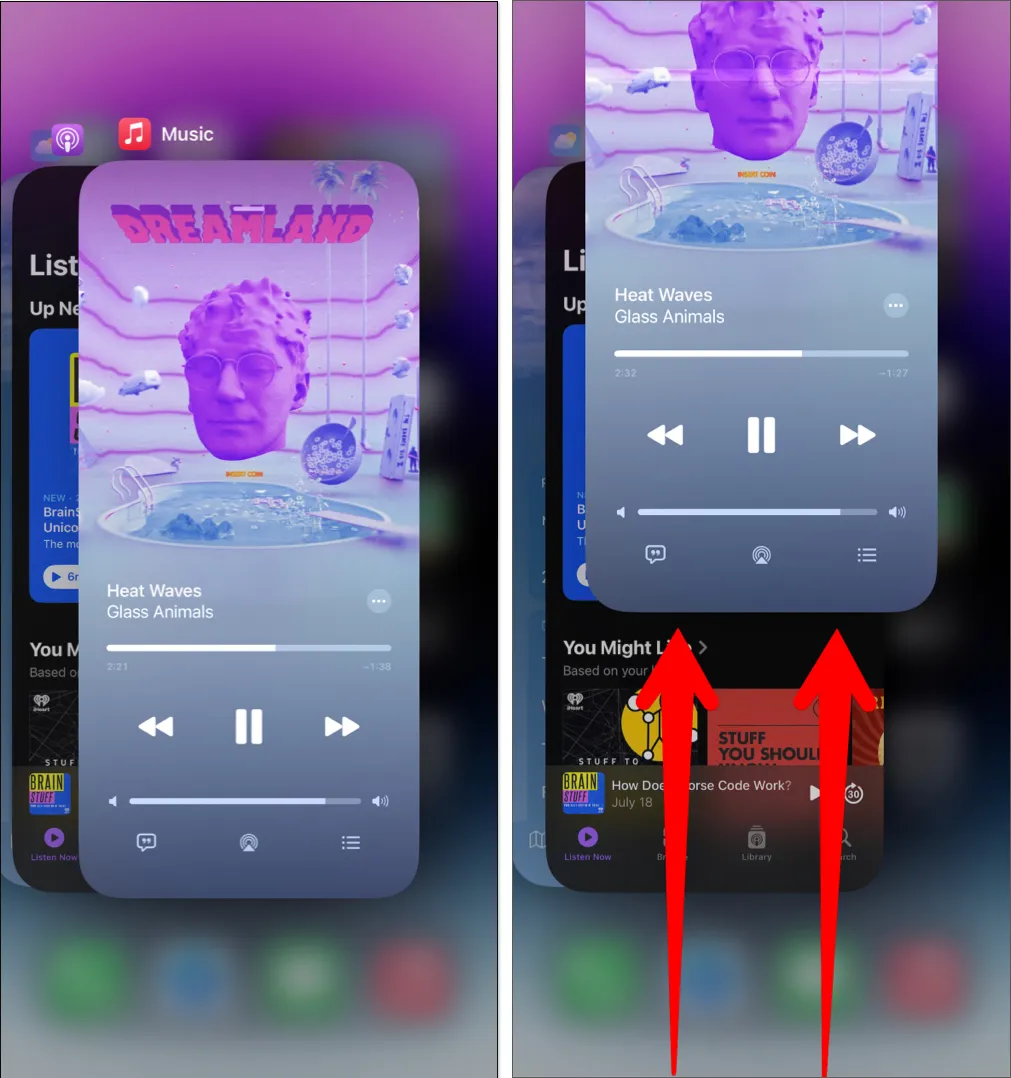
- Öffnen Sie dann Apple Music erneut , um zu sehen, ob Sie die Musik laut hören können.
3. Schalten Sie die Kopfhörersicherheitsfunktion aus
Ihr iPhone verfügt über eine Funktion namens Kopfhörersicherheit, die Ihnen automatisch eine Benachrichtigung sendet, um die Lautstärke zu verringern, falls Sie 100 % des 7-Tage-Grenzwerts für die Belastung durch laute Geräusche bei der Verwendung von Kopfhörern überschritten haben.
Obwohl diese Funktion zum Schutz Ihres Gehörs beitragen kann, wird die Lautstärke beim nächsten Anschließen Ihrer Kopfhörer automatisch auf einen niedrigeren Pegel eingestellt, sodass Apple Music mit geringer Lautstärke abgespielt wird. Wenn Sie glauben, dass die Kopfhörersicherheitsfunktion das Problem verursachen könnte, befolgen Sie diese Schritte, um sie zu deaktivieren.
- Öffnen Sie die Einstellungen-App auf Ihrem iPhone.
- Gehen Sie zu Sound & Haptik → Kopfhörersicherheit .
- Deaktivieren Sie „Laute Geräusche reduzieren“ .
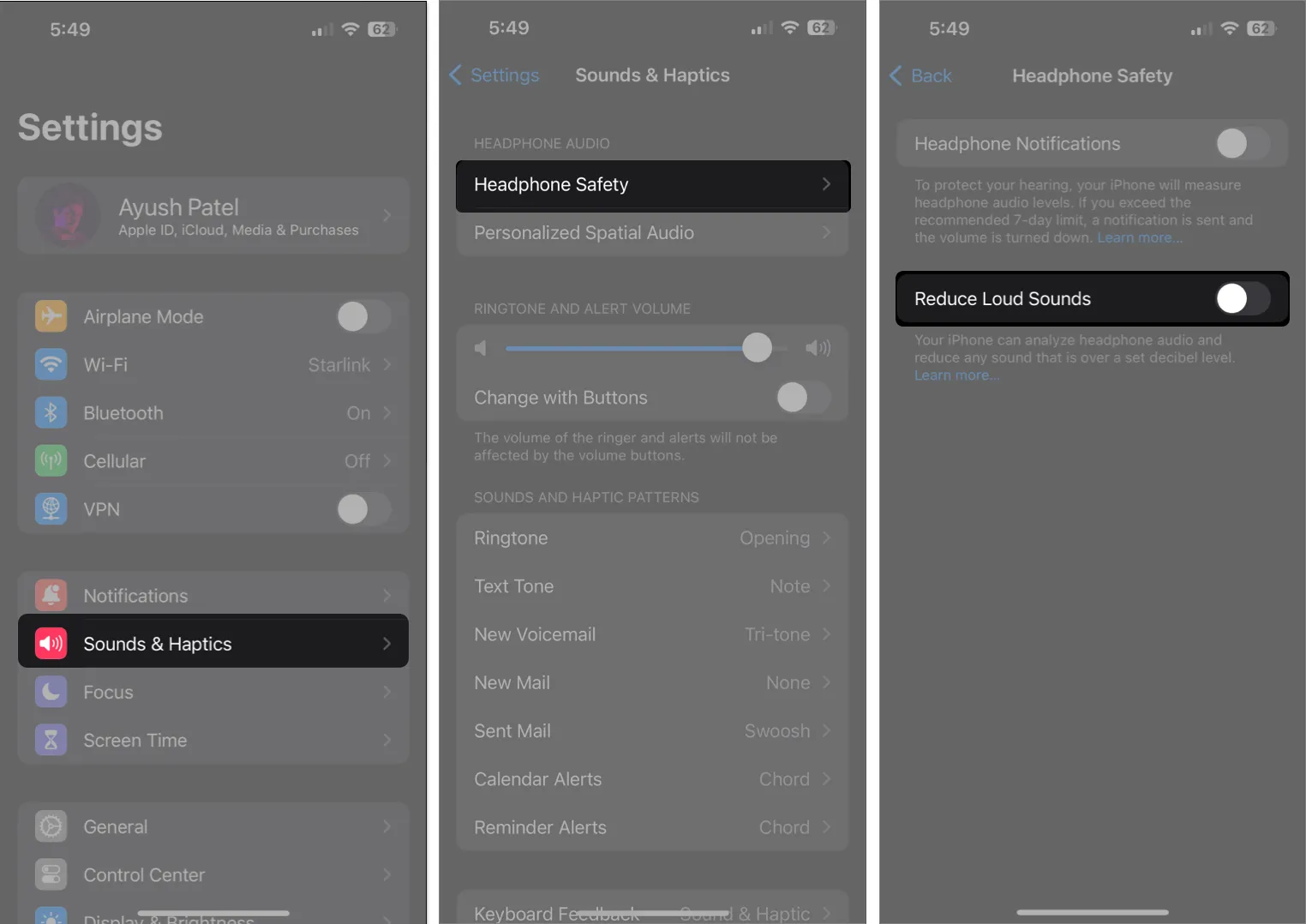
4. Stellen Sie sicher, dass der EQ ausgeschaltet ist
Obwohl Sie mit dem EQ die akustischen Eigenschaften Ihrer Musik präzise steuern können, kann es sein, dass einige Songs in Apple Music nicht mit maximaler Lautstärke abgespielt werden. So können Sie den EQ ausschalten, um dieses Problem zu verhindern:
- Gehen Sie zu Einstellungen → Musik .
- Tippen Sie auf EQ → Wählen Sie Aus .
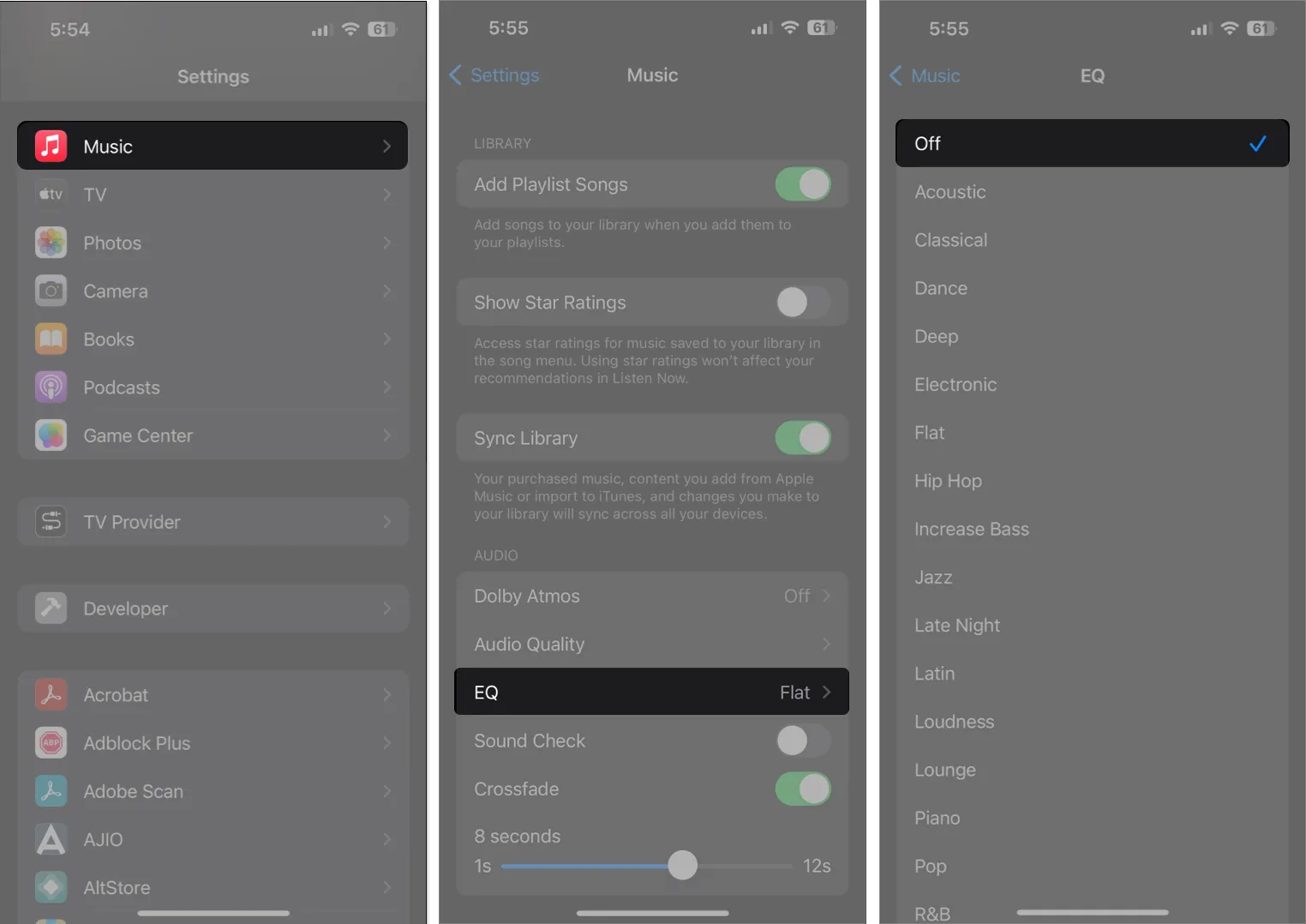
5. Schalten Sie Dolby Atmos und Lossless Audio aus
Songs, die Dolby Atmos und Lossless Audio unterstützen, werden ganz anders verarbeitet als die typischen 256-kbps-Songs, die im Vergleich dazu in der Regel deutlich lauter klingen. Wenn Sie bereit sind, zugunsten der Lautstärke auf Qualität zu verzichten, sollten Sie Dolby Atmos und Lossless Audio wie unten beschrieben deaktivieren:
- Gehen Sie zu Einstellungen → Musik .
- Tippen Sie auf Dolby Atmos → Wählen Sie Aus .
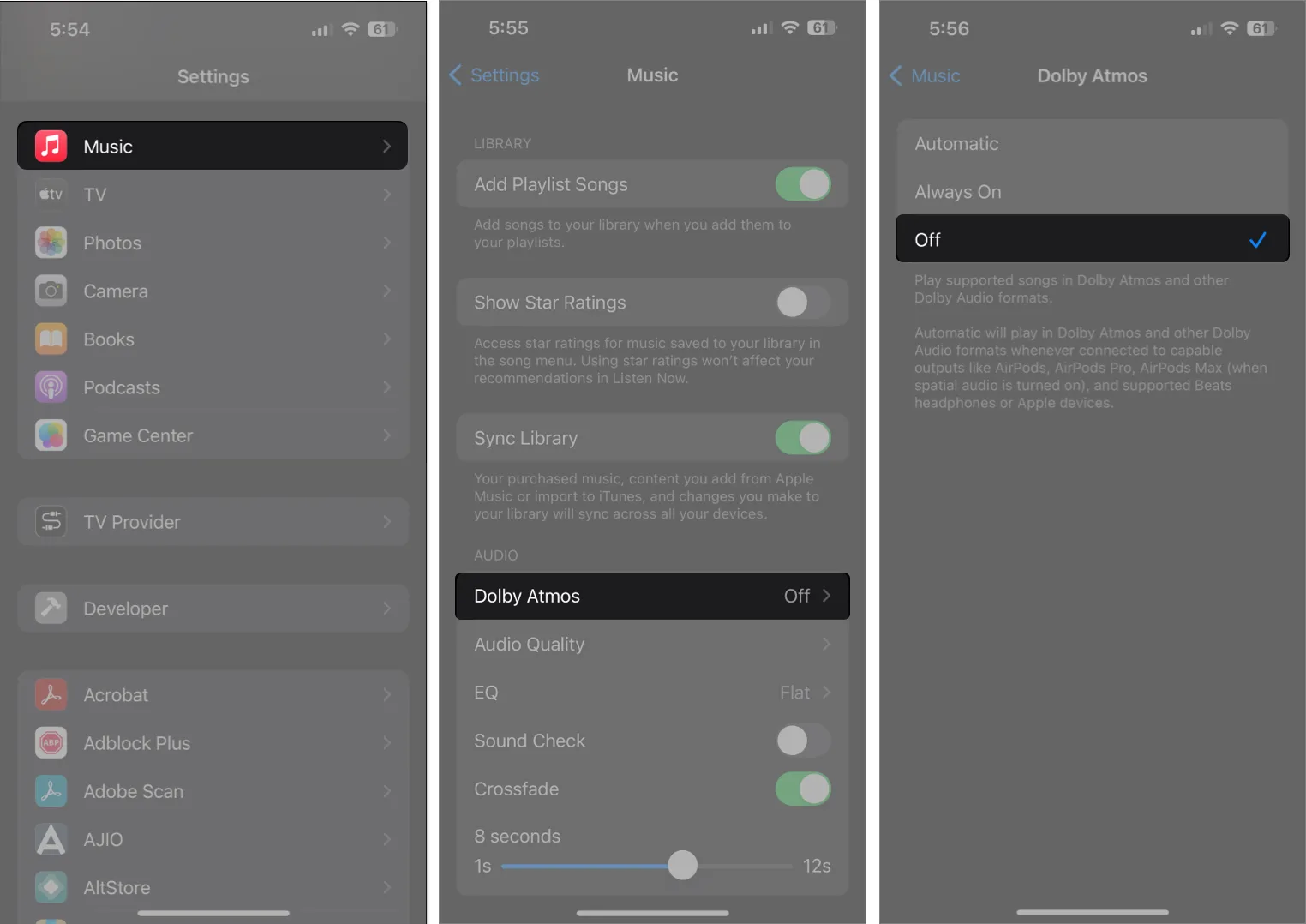
- Klicken Sie auf <Musik , um zurückzugehen.
- Tippen Sie auf Audioqualität → Verlustfreies Audio ausschalten .
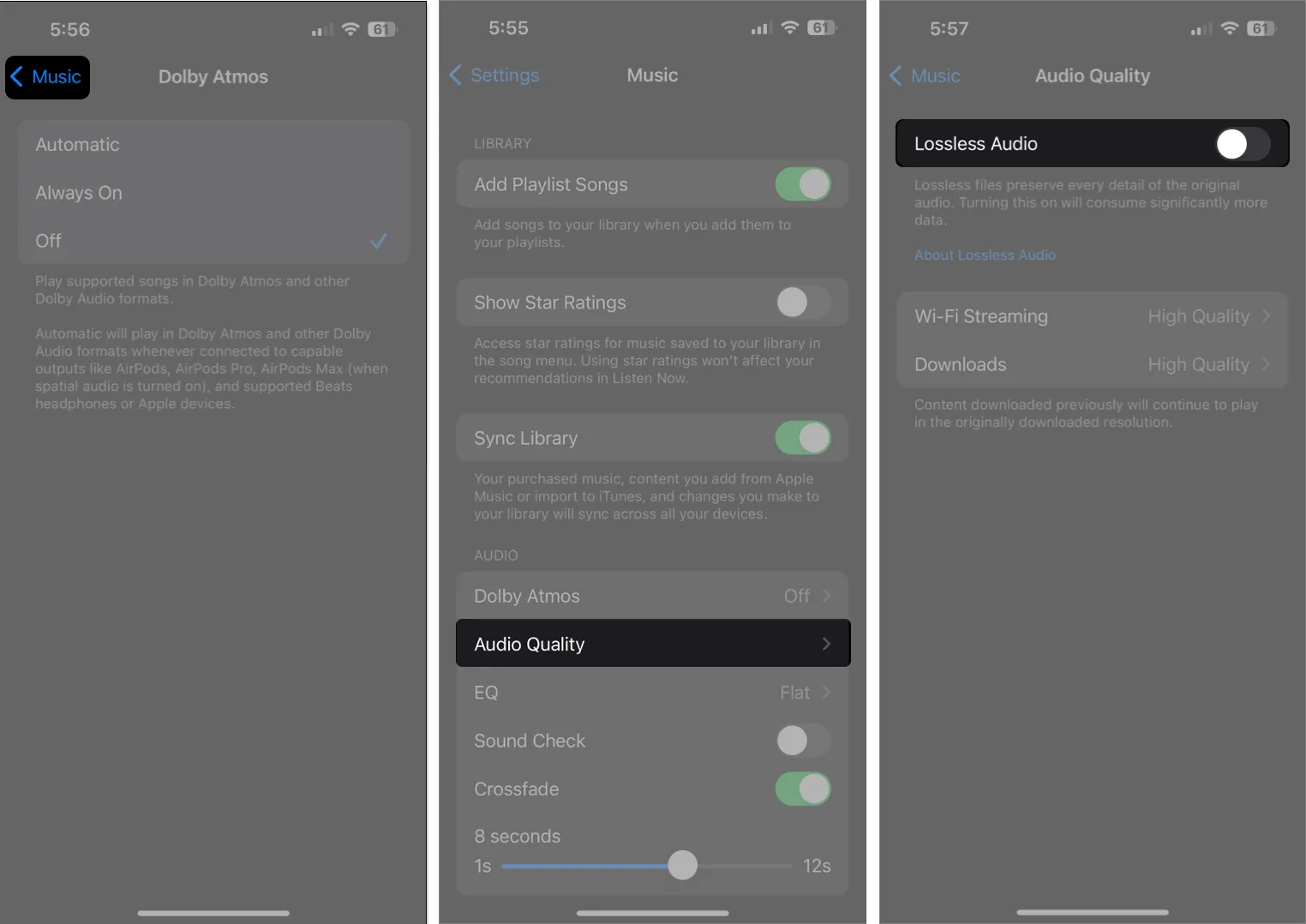
6. Deaktivieren Sie den Soundcheck für Apple Music
Aufgrund unterschiedlicher Misch- und Mastering-Techniken können einige Titel lauter klingen als andere. Um einen plötzlichen Anstieg der Lautstärke beim Titelwechsel zu verhindern, bietet Apple Music eine Funktion namens Sound Check an, die die Lautstärke zwischen den Songs anpasst, um sie mit der gleichen Lautstärke abzuspielen.
Während diese Funktion dazu beiträgt, ein flüssigeres Musikhörerlebnis zu gewährleisten, kann sie oft verhindern, dass Songs in Apple Music auf dem iPhone mit hörbarer Lautstärke abgespielt werden. So können Sie den Soundcheck deaktivieren, um dieses Problem zu beheben.
- Gehen Sie zu Einstellungen → Musik .
- Schalten Sie den Soundcheck aus .
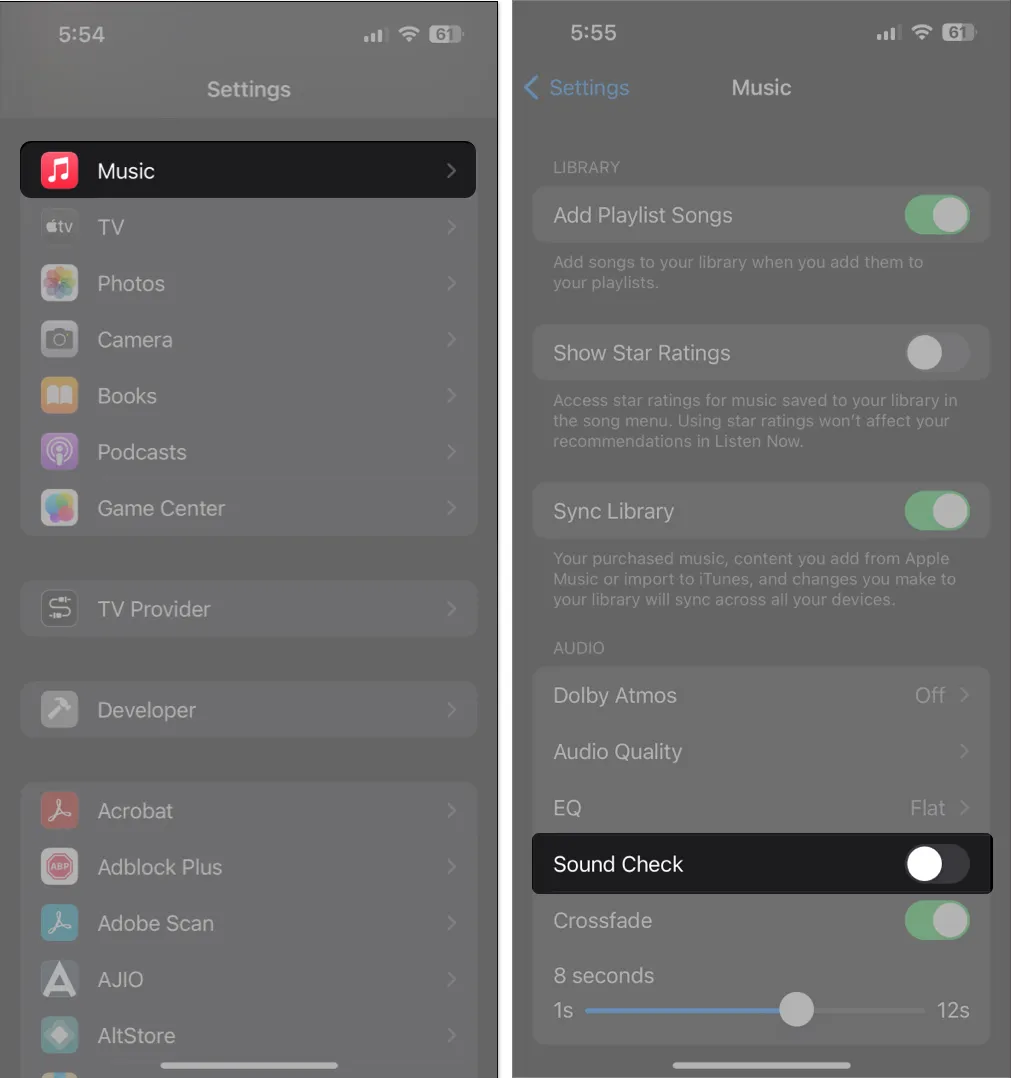
7. Erzwingen Sie einen Neustart Ihres iPhones
Wenn die vorherigen Lösungen nicht funktionierten, kann ein harter Neustart Ihnen dabei helfen, vorübergehende Fehler zu beheben, die dazu führen könnten, dass Apple Music Musik nicht in hörbarer Lautstärke auf Ihrem iPhone abspielt. Wenn Sie sich jedoch nicht sicher sind, wie Sie das bewerkstelligen können, lesen Sie diese Anleitung zum Hard-Neustart eines iPhones oder iPads .
8. Wenden Sie sich an den Apple-Support
Wenn Sie alle oben genannten Lösungen ausprobiert haben, die niedrige Lautstärke in Apple Music aber immer noch nicht beheben können, empfehle ich Ihnen, sich an den Apple Support zu wenden . Sie können telefonisch Hilfe leisten oder Ihnen helfen, einen Termin in der Genius Bar in einem nahegelegenen Apple Store zu vereinbaren, um Ihr Problem zu diagnostizieren und zu lösen.
Zum Abschluss…
Die in diesem Handbuch erwähnten Lösungen sollen Ihnen dabei helfen, schnell Probleme zu beheben und zu beheben, die dazu führen können, dass Apple Music Musik auf Ihrem iPhone mit geringer Lautstärke abspielt. Wenn Sie jedoch Fragen haben oder eine noch bessere Lösung kennen, die Benutzern bei der Behebung des Problems helfen kann, können Sie diese gerne als Kommentar hinterlassen.
Erkunde mehr…



Schreibe einen Kommentar